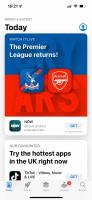Sådan opdaterer du en Chromebook
Hvis du vil vide, hvordan du opdaterer en Chromebook, så er du kommet til det rigtige sted.
Hver gang Google udruller en ny version af sit operativsystem eller eventuelle rettelser, der bliver tilgængelige, kan du komme her for at finde ud af, hvordan du installerer de nyeste og bedste rettelser.
Heldigvis er processen til opdatering af Chromebook ikke for krævende, så du bør have disse opdateringer downloadet og installeret på ingen tid.
Så uden videre, her er, hvordan du opdaterer en Chromebook.
Hardware brugt
- Acer Chromebook 514
- ChromeOS
Den korte version
- Slut din Chromebook til internettet
- Gå ind i menuen Indstillinger
- Tryk på "Om ChromeOS"
- Vælg 'Søg efter opdateringer'
-
Trin
1Slut din Chromebook til internettet

Det første trin i processen med at opdatere din Chromebook er at sikre, at du har den forbundet til internettet, hvad enten det er via Ethernet eller Wi-Fi.
Hvis ikke, skal du enten tilslutte et netværkskabel (hvis din Chromebook har Ethernet), eller klikke på uret i nederst til højre, tryk på Wi-Fi-ikonet og opret forbindelse til dit netværk ved at vælge dets ID og indtaste adgangskode.

-
Trin
2Gå ind i menuen Indstillinger

Når du alle har forbindelse til internettet, er det et tilfælde af at gå ind i Chromebooks indstillingsmenu. For at gøre det skal du gå til nederste højre hjørne af skærmen og klikke på indstillingspanelet. For at komme ind i den korrekte indstillingsmenu skal du trykke på tandhjulsikonet.

-
Trin
3Tryk på "Om ChromeOS"

Når du er i indstillingsmenuen, bør du finde et hyperlink markeret 'Om ChromeOS' nede i mulighederne i venstre side. Tryk på det. Indeni finder du systemoplysninger såsom den version af ChromeOS, du kører i øjeblikket, hyperlinks til Googles supportwebsted, eller hvor du kan rapportere et problem.

-
Trin
4Vælg 'Søg efter opdateringer'

Også inde i 'Om'-menuen er et fremtrædende, blåt hyperlink mærket 'Check For Updates'. Tryk på den, og din Chromebook vil søge for at se, om der er nye opdateringer til operativsystemet, og begynder at downloade og installere en, hvis den er tilgængelig.
Når opdateringen er færdig, skal du blot trykke på 'Genstart' for at tænde for din Chromebook. Det bør derefter tænde igen og have den nyeste version af OS installeret.

Ofte stillede spørgsmål
Du kan desværre ikke installere opdateringer offline på din Chromebook, men det, vi har beskrevet ovenfor, er den manuelle proces med at holde din Chromebook opdateret. Selvfølgelig vil ChromeOS se efter at opdatere sig selv automatisk, når det kan, men at gøre det manuelt kan bare hjælpe med at sikre.
Hvorfor stole på vores journalistik?
Trusted Reviews blev grundlagt i 2004 og eksisterer for at give vores læsere en grundig, upartisk og uafhængig rådgivning om, hvad de skal købe.
I dag har vi millioner af brugere om måneden fra hele verden og vurderer mere end 1.000 produkter om året.